एसर लैपटॉप को विंडोज 7/8/10 के साथ रीसेट करने के 3 आसान तरीके
विभिन्न कारणों से, खासकर जब आपको अपने कंप्यूटर में गंभीर समस्या हो रही हो, तो आपको इसे फ़ैक्टरी रीसेट करने की आवश्यकता होती है। क्या आप जानते हैं एसर लैपटॉप कैसे रीसेट करें विंडोज 7, विंडोज 8 या विंडोज 10 के साथ?

इस पोस्ट में, हम तीन प्रभावी तरीके साझा करेंगे जो आपकी मदद कर सकते हैं फ़ैक्टरी रीसेट एसर लैपटॉप डिफ़ॉल्ट स्थिति पर.
इस आलेख में:
भाग 1. समस्या निवारण के साथ एसर लैपटॉप को कैसे रीसेट करें
सबसे पहले, हम आपको अपने एसर लैपटॉप को फ़ैक्टरी करने का सामान्य तरीका दिखाना चाहते हैं। जब आप अपना कंप्यूटर सामान्य रूप से प्रारंभ नहीं कर सकते हैं, तो आप किस पर भरोसा कर सकते हैं? विंडोज रिकवरी पर्यावरण, समस्याओं का निवारण एसर लैपटॉप पर फ़ैक्टरी रीसेट करने की सुविधा। सुनिश्चित करें कि आपके पास पूरी रीसेटिंग प्रक्रिया के दौरान लैपटॉप का एसी पावर एडॉप्टर जुड़ा हुआ है।
दबाकर रखें शक्ति कम से कम 5 सेकंड के लिए अपने कंप्यूटर पर कुंजी तब तक रखें जब तक कि सिस्टम पूरी तरह से बंद न हो जाए। उसके बाद, आपको एसर लैपटॉप से सभी बाहरी उपकरणों को हटा देना चाहिए।
अपने लैपटॉप को चालू करने के लिए पावर की दबाएं। जैसे ही आप देखते हैं कि स्क्रीन पर एसर लोगो दिखाई देता है, दबाएं और Alt तथा F10 एक ही समय में चाबियाँ। अब आप एक नीला देख सकते हैं एक विकल्प चुनें स्क्रीन।
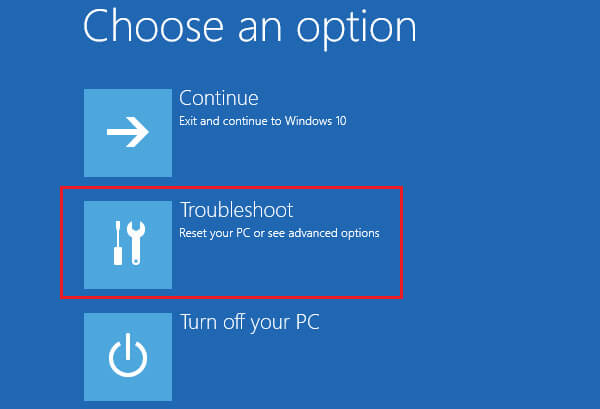
क्लिक करें और चुनें समस्याओं का निवारण विकल्प। जब तुम आए इस पीसी को रीसेट करें, चुनना सब हटा दो.
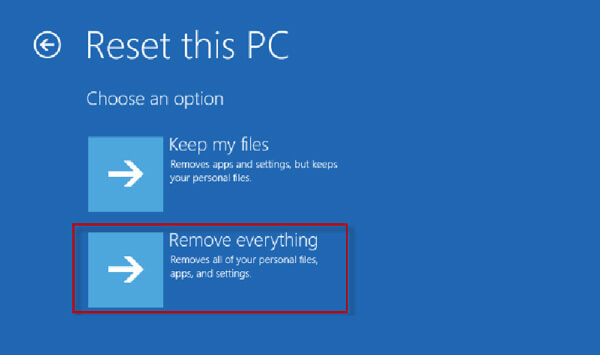
अब आप चुन सकते हैं बस मेरी फाइल्स हटा दो या ड्राइव को पूरी तरह साफ़ करें आपकी आवश्यकता के आधार पर। अगर आप एसर लैपटॉप की फैक्ट्री बनाना चाहते हैं, तो यहां आप दूसरा विकल्प चुन सकते हैं। तब दबायें रीसेट अपने ऑपरेशन की पुष्टि करने के लिए।
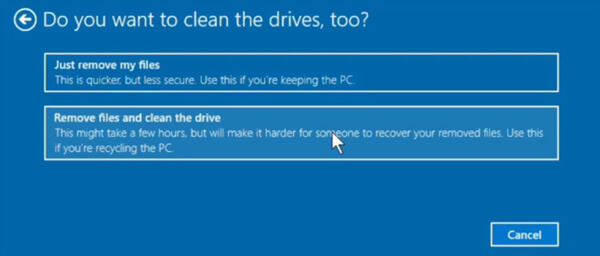
जब फ़ैक्टरी रीसेट प्रक्रिया समाप्त हो जाती है, तो आपका कंप्यूटर अपने आप पुनरारंभ हो जाएगा। उसके बाद, आप अपने एसर लैपटॉप को सेट करने के लिए ऑन-स्क्रीन निर्देशों का पालन कर सकते हैं।
यह विधि हर विंडोज 10 लैपटॉप के लिए काम करती है, इसलिए आप भी कर सकते हैं फ़ैक्टरी रीसेट डेल लैपटॉप इस तरह से आसानी से.
भाग 2. रिकवरी प्रबंधन के साथ एसर लैपटॉप को कैसे रीसेट करें
एसर लैपटॉप एक के साथ आता है ई-रिकवरी सिस्टम जो आपको इसके कंप्यूटर को आसानी से रीसेट करने में मदद करता है। इसे केयर सेंटर फीचर, रिकवरी मैनेजमेंट मोड के साथ डिज़ाइन किया गया है ताकि या तो एसर लैपटॉप को उसकी फ़ैक्टरी स्थिति या पिछले बैकअप में बिना किसी बूट या रीसेट डिस्क के पुनर्स्थापित किया जा सके। यदि आपके पास एसर है सेवा केंद्र अपने लैपटॉप में स्थापित, आप एसर लैपटॉप को रीसेट करने के लिए नीचे दिए गए चरणों का पालन कर सकते हैं।
टिप्पणी:
विंडोज 10 में इनबिल्ट पावरफुल रिकवरी मैनेजमेंट है, इसलिए Acer रिकवरी मैनेजमेंट का इस्तेमाल बहुत कम किया जाता है। इसलिए, यह तरीका आपको दिखाएगा कि विंडोज 8 में Acer रिकवरी मैनेजमेंट कैसे काम करता है।
अपने एसर लैपटॉप को पुनरारंभ करें और क्लिक करें खिड़कियाँ तथा क्यू कुंजी एक ही समय में खोज बॉक्स उत्पन्न करने के लिए। का पता लगाने के लिए इनपुट रिकवरी एसर रिकवरी प्रबंधन. इसे खोज परिणामों में से चुनें। चुनना हाँ यदि आपको प्रोग्राम को जारी रखने की अनुमति देने के लिए कहा जाए।
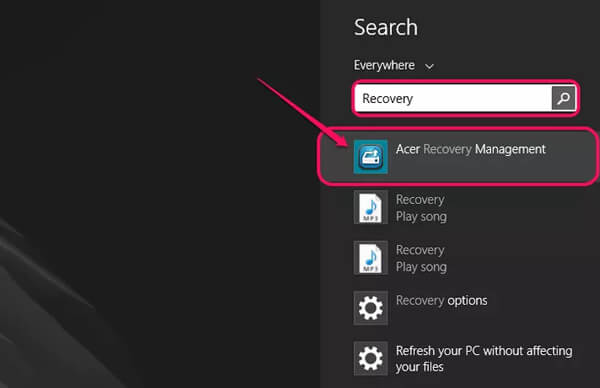
सामान्य तौर पर, जब एसर लैपटॉप सिस्टम को सामान्य रूप से शुरू नहीं कर सकता है, तो यह स्वचालित रूप से अपने आप बूट हो जाएगा वसूली प्रबंधन तरीका।
जब आप एसर रिकवरी मैनेजमेंट में प्रवेश करते हैं, तो चुनें फ़ैक्टरी सेटिंग्स को बहाल करें विकल्प और फिर क्लिक करें अगला.
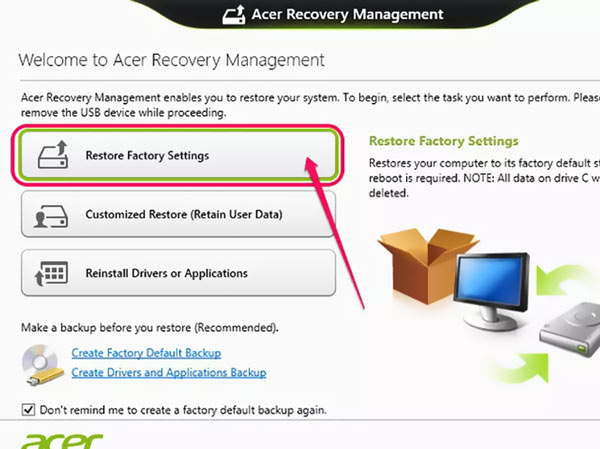
अब आप का चयन कर सकते हैं बस मेरी फाइल्स हटा दो केवल आपकी व्यक्तिगत फ़ाइलों को मिटाने या उपयोग करने का विकल्प पूरी तरह से स्वच्छ ड्राइव एसर लैपटॉप को फ़ैक्टरी रीसेट करने के लिए। क्लिक रीसेट अपने ऑपरेशन की पुष्टि करने के लिए बटन।
भाग 3. पासवर्ड और सीडी के बिना एसर लैपटॉप को फ़ैक्टरी सेटिंग्स पर कैसे रीसेट करें?
क्या आप ऐसी स्थिति का सामना कर रहे हैं कि स्क्रीन को अनलॉक करते समय या रीसेट करने की पुष्टि करते समय आपको पासवर्ड डालने की आवश्यकता होती है? क्या होगा अगर आप अभी पासवर्ड भूल गए हैं? उस स्थिति में, आपको एसर लैपटॉप को बिना पासवर्ड के रीसेट करना होगा।
यहां हम शक्तिशाली की दृढ़ता से अनुशंसा करते हैं imyPass विंडोज पासवर्ड रीसेट काम पूरा करने के लिए। यह किसी भी विंडोज एडमिनिस्ट्रेटर और अन्य यूजर अकाउंट पासवर्ड को आसानी से हटाने की क्षमता रखता है।

4,000,000+ डाउनलोड
विंडोज 7/8/10 एसर लैपटॉप के लिए विंडोज पासवर्ड रीसेट करें।
पासवर्ड के बिना विंडोज पासवर्ड रीसेट यूएसबी ड्राइव या डिस्क बनाएं।
Windows खाता और व्यवस्थापक Windows पासवर्ड पुनर्प्राप्त करें।
समर्थन फ़ाइल सिस्टम जैसे FAT16, FAT32, NTFS, आदि और हार्ड डिस्क जैसे IDE, SCSI, SATA, USB, SAS, RAID, और बहुत कुछ।
अपने एसर लैपटॉप पर इस विंडोज पासवर्ड रीसेटिंग सॉफ्टवेयर को मुफ्त में इंस्टॉल करने और चलाने के लिए ऊपर दिए गए डाउनलोड बटन पर डबल क्लिक करें। विंडोज़ पासवर्ड रीसेट यूएसबी ड्राइव या डिस्क बनाने के लिए, आपको इसे अपने कंप्यूटर से कनेक्ट करना चाहिए।

विंडोज़ पासवर्ड रीसेट यूएसबी ड्राइव/डिस्क बनाने के 2 तरीके हैं, पासवर्ड रीसेट सीडी/डीवीडी बनाएं, तथा पासवर्ड बनाएं यूएसबी फ्लैश ड्राइव रीसेट करें. यहां आप अपनी जरूरत के हिसाब से अपनी पसंद का इस्तेमाल कर सकते हैं।
क्लिक सीडी/डीवीडी जलाएं या यूएसबी जलाएं पासवर्ड रीसेट डिस्क या यूएसबी ड्राइव बनाना शुरू करने के लिए बटन। उसके बाद, आप क्लिक कर सकते हैं ठीक है प्रक्रिया को समाप्त करने के लिए।
अपने एसर लैपटॉप को रीबूट करें और फिर दबाएं F12 या ESC दर्ज करने की कुंजी बूट मेन्यू. Windows पासवर्ड रीसेट USB ड्राइव या डिस्क चुनें जिसे आपने अभी बनाया है, और फिर दबाएँ प्रवेश करना. आपका एसर लैपटॉप अपने आप फिर से चालू हो जाएगा।

अब आप वह खाता चुन सकते हैं जिसका पासवर्ड आप रीसेट करना चाहते हैं और फिर पर क्लिक करें पासवर्ड रीसेट बटन। जब पूरी प्रक्रिया पूरी हो जाए, तो आप कर सकते हैं नए यंत्र जैसी सेटिंग एसर लैपटॉप हमेशा की तरह।

अक्सर पूछे जाने वाले प्रश्न.
-
ALT+F10 काम क्यों नहीं कर रहा है?
कुछ मुख्य स्थितियां हैं कि आपका Acer Alt + F10 काम नहीं करता है। यदि आपका लैपटॉप पहले से ही ऑपरेटिंग सिस्टम चला रहा है, या आपने रिकवरी पार्टीशन को फॉर्मेट या डिलीट कर दिया है, तो ये दोनों कुंजियाँ काम नहीं करेंगी। कुछ मामलों में, आपने हॉटकी को बदल दिया है या हॉटकी को अन्य कारकों द्वारा बदल दिया गया है, जैसे कि विंडोज सिस्टम को फिर से स्थापित करना, आप Alt + F10 दबाकर पुनर्प्राप्ति विंडो पर नहीं जा सकते हैं।
-
एसर लैपटॉप पर पासवर्ड कैसे रीसेट करें?
अपने विंडोज 10 उपयोगकर्ता खाते को बदलने के लिए, आप स्टार्ट मेनू में प्रवेश कर सकते हैं और अपने खाते पर क्लिक कर सकते हैं। फिर साइन-इन विकल्पों पर जाएँ और Acer लैपटॉप पर पासवर्ड रीसेट करने के लिए पासवर्ड के अंतर्गत चेंज बटन पर क्लिक करें। यदि आप अभी-अभी वर्तमान लॉक स्क्रीन पासवर्ड भूल गए हैं, तो आपको भूले हुए पासवर्ड को रीसेट करने के लिए विंडोज पासवर्ड रीसेट डिस्क पर निर्भर रहना होगा। विंडोज 7 पासवर्ड रीसेट यह विंडोज 10 के समान ही है।
-
पासवर्ड भूल जाने पर मैं एसर लैपटॉप कैसे खोल सकता हूँ?
आप अपने एसर लैपटॉप तक पहुंचने के लिए दूसरे खाते में स्विच कर सकते हैं। या आप बिना पासवर्ड के एसर लैपटॉप खोलने के लिए हिडन एडमिनिस्ट्रेटर अकाउंट का इस्तेमाल कर सकते हैं। अपने लैपटॉप को पुनरारंभ करें और F8 को बार-बार दबाएं जब कंप्यूटर अपने आप रीबूट हो जाए। सेफ मोड चुनें और फिर यूजरनेम में एडमिनिस्ट्रेटर टाइप करें। यहां आप पासवर्ड को खाली छोड़ सकते हैं। कंट्रोल पैनल पर जाएं और यूजर अकाउंट्स चुनें। उसके बाद, आप खाते का पता लगा सकते हैं और उसका पासवर्ड बदल सकते हैं।
निष्कर्ष
एसर फ़ैक्टरी रीसेट करने से यह बिल्कुल नई स्थिति में आ जाएगा। सभी इंस्टॉल किए गए सॉफ़्टवेयर और आपका व्यक्तिगत डेटा मिटा दिया जाएगा। साथ ही, संबंधित सेटिंग्स फ़ैक्टरी डिफ़ॉल्ट पर वापस चली जाएंगी। यदि आपको अभी भी ज़रूरत है एसर लैपटॉप रीसेट करें, आप इसे करने के लिए ऊपर दी गई 3 विधियों का उपयोग कर सकते हैं।
गरम समाधान
-
विंडोज टिप्स
-
विंडोज पासवर्ड
-
विंडोज़ को ठीक करें
-
पासवर्ड युक्तियाँ

